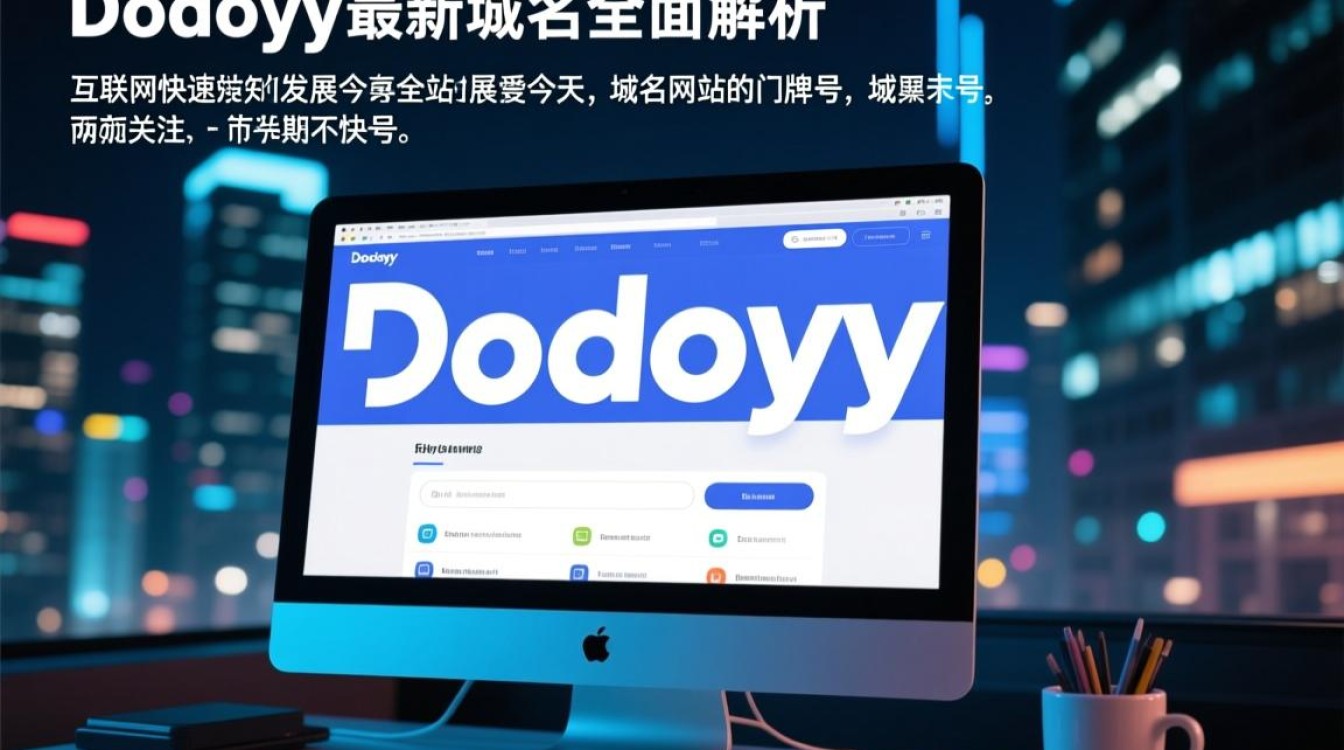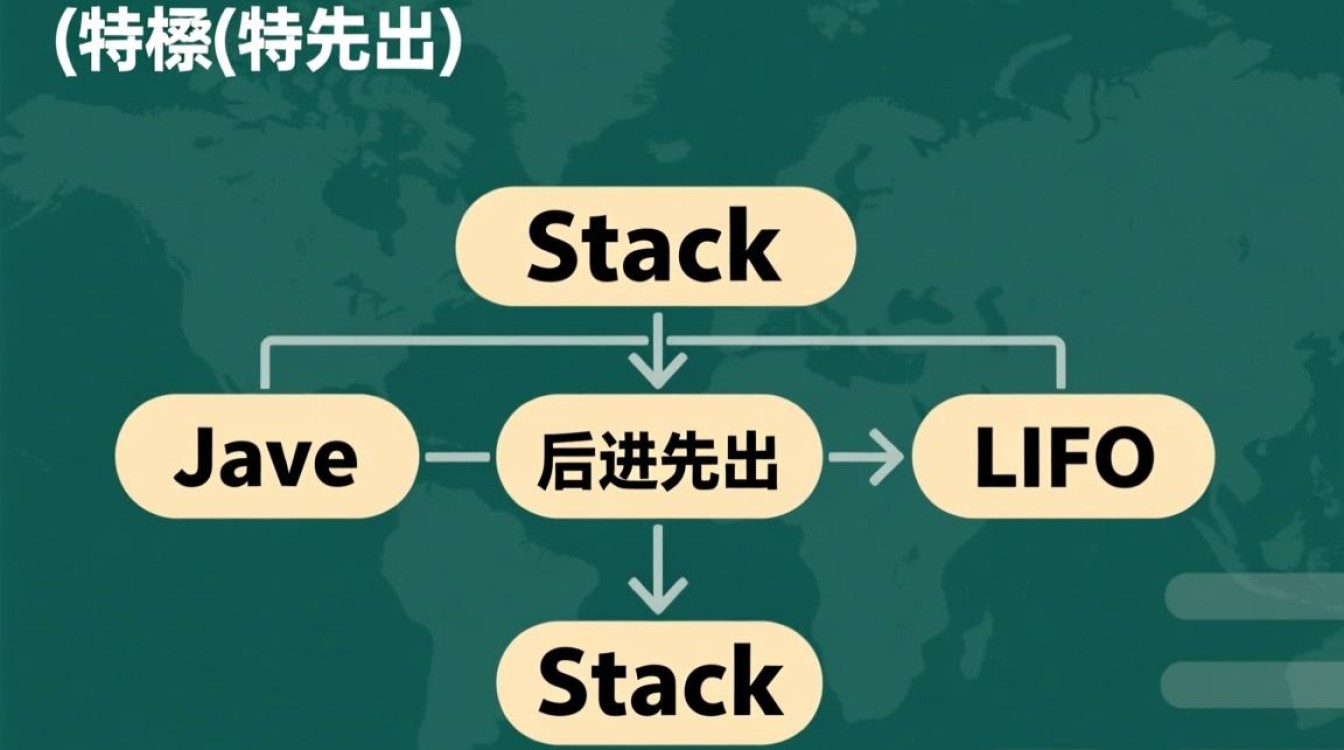从准备工作到完成部署
准备工作:明确需求与环境评估
在开始虚拟机翻录前,需明确翻录目的(如系统迁移、备份、环境复刻等)并评估当前环境,确认宿主机的硬件资源是否充足,包括CPU核心数、内存容量、磁盘空间及是否支持虚拟化技术(如Intel VT-x或AMD-V),选择合适的虚拟化平台,常见选项包括VMware Workstation、VirtualBox、Hyper-V等,根据操作系统类型(Windows/Linux)及兼容性需求选择工具,准备好目标系统的镜像文件(如ISO安装包)及必要的驱动程序,确保后续步骤顺利推进。

创建虚拟机:基础配置与系统安装
-
新建虚拟机:打开虚拟化软件,选择“新建虚拟机”选项,向导式界面会引导完成基础配置。
- 命名与位置:为虚拟机命名(如“Backup-VM”)并选择存储路径,建议路径预留足够磁盘空间(至少目标系统需求的两倍)。
- 硬件配置:分配CPU核心数(建议至少2核)、内存容量(如4GB,根据目标系统需求调整),磁盘类型选择“厚置备延迟置零”或“精简配置”,容量根据系统需求设定(如Windows 10建议60GB以上)。
- 网络设置:选择网络模式(如NAT、桥接或仅主机),NAT模式适合内网环境,桥接模式可直接与宿主机网络互通。
-
安装操作系统:挂载目标系统ISO镜像文件,启动虚拟机并按照提示完成系统安装,安装过程中注意分区选择(建议使用整个未分配空间),并安装必要的虚拟机增强工具(如VMware Tools或VirtualBox Guest Additions),以优化显示效果、文件传输及设备兼容性。
系统优化与驱动更新
系统安装完成后,需进行优化以确保虚拟机性能稳定。

- 更新系统:连接网络,通过Windows Update或Linux的包管理器(如
apt update/yum update)安装最新补丁和安全更新。 - 安装驱动:若硬件设备(如显卡、网卡)未正常工作,需手动安装对应驱动,虚拟机增强工具通常会自动安装大部分驱动,若仍有问题,可从设备制造商官网下载驱动并安装。
- 关闭不必要服务:在Windows中禁用非必要启动项(通过任务管理器),在Linux中关闭或优化后台服务(如
systemctl命令),减少资源占用。
数据迁移与配置同步
若翻录目的是迁移现有系统数据,需通过以下步骤完成数据同步:
- 数据备份:在源系统中将重要文件、配置文件及用户数据备份至外部存储设备或通过网络传输至宿主机。
- 数据导入:在虚拟机中挂载宿主机共享文件夹(如VMware的“拖拽共享”或VirtualBox的“共享文件夹”),将备份数据复制至虚拟机系统对应目录。
- 配置还原:还原应用程序配置、系统设置(如环境变量、注册表项)及用户账户信息,确保虚拟机功能与原系统一致。
虚拟机导出与封装
完成系统配置后,需将虚拟机封装为可移植的文件格式,便于部署或备份。
- 导出虚拟机:在VMware中选择“导出为OVF”,在VirtualBox中选择“导出虚拟机”,选择导出格式(如OVF、VMDK或VHD),并设置保存路径。
- 压缩与加密:为节省存储空间,可使用压缩工具(如7-Zip)对导出文件进行压缩;若涉及敏感数据,可通过虚拟化软件的加密功能(如VMware的“加密虚拟机”)添加密码保护。
- 验证完整性:导出后重新导入虚拟机文件,检查系统是否能正常启动及功能是否完整,确保数据无损坏。
注意事项与常见问题解决
- 性能优化:若虚拟机运行卡顿,可尝试调整硬件资源分配(如增加内存或CPU核心),或关闭虚拟机特效(如Windows的“性能模式”)。
- 磁盘扩容:若初始磁盘空间不足,可通过虚拟化软件的“扩展磁盘”功能扩容,但需在系统中进行分区调整(如Windows的“磁盘管理”或Linux的
resize2fs命令)。 - 网络故障:若虚拟机无法联网,检查网络模式设置、宿主机防火墙规则及虚拟网卡驱动状态,确保NAT服务或桥接配置正常。
- 快照管理:为避免操作失误,建议在关键步骤前创建快照(如VMware的“快照”功能),以便快速回滚至稳定状态。
通过以上步骤,可完成虚拟机的完整翻录流程,实现系统的备份、迁移或环境复刻,实际操作中需根据具体需求灵活调整细节,确保虚拟机稳定运行并满足使用目标。